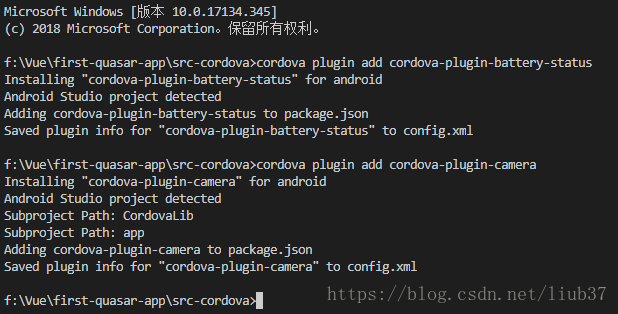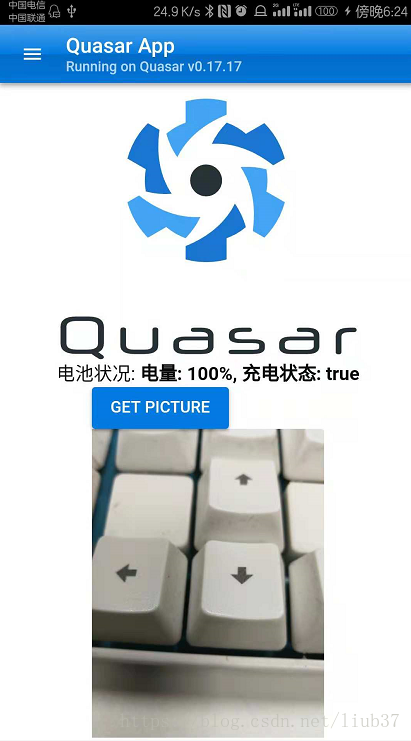Vue + quasar-framework進行Vue混合app開發 ─ Cordova外掛呼叫(二)
開發一個App,怎麼能不呼叫原生的api介面呢,在Quasar中我們可以直接安裝並使用Cordova外掛呼叫原生裝置API,比如獲取裝置資訊,網路資訊,呼叫攝像頭等等。
Cordova外掛只有在deviceready事件被觸發後才可用。 我們不需要擔心太多。 在這個事件被觸發之後,Quasar監聽這個事件並且處理我們的根Vue元件。但是如果你需要一些外掛自己的變數並且在deviceready之後初始化你可以按照下面使用外掛裝置的例子
使用一個vue檔案來做說明:
<template>
... 我們確信'deviceready'已經觸發了 ...
</template> 下面提供2個小例子來說明
- 獲取手機的電池狀態
- 相機
先進入src-cordova目錄輸入下面的命令來安裝這2個外掛
#Cordova電池外掛
cordova plugin add cordova-plugin-battery-status
#Cordova相機外掛 安裝完畢
獲取手機的電池狀態
找到src\pages\Index.vue,寫入以下程式碼
template中
<div>
電池狀況: <strong>{{ batteryStatus }}</strong>
</div>
data中
batteryStatus: 'determining...'
methods中
updateBatteryStatus(status) {
console.log(status)
this 相機
template中
<div>
<q-btn color="primary"
label="Get Picture"
@click="captureImage" />
<div>
<img :src="imageSrc"
width="200">
</div>
</div>
data中
imageSrc: ''
methods中
captureImage() {
navigator.camera.getPicture(
data => { // 如果成功
console.log(data)
this.imageSrc = `data:image/jpeg;base64,${data}`
},
() => { // 如果失敗
this.$q.notify('Could not access device camera.')
},
{
// 相機選項
destinationType: Camera.DestinationType.DATA_URL//返回base64格式
}
)
}
完整程式碼
<template>
<q-page class="flex flex-center">
<img alt="Quasar logo"
src="~assets/quasar-logo-full.svg">
<div>
電池狀況: <strong>{{ batteryStatus }}</strong>
</div>
<div>
<q-btn color="primary"
label="Get Picture"
@click="captureImage" />
<div>
<img :src="imageSrc"
width="200">
</div>
</div>
</q-page>
</template>
<style>
</style>
<script>
export default {
name: 'PageIndex',
data() {
return {
batteryStatus: 'determining...',
imageSrc: ''
}
},
methods: {
updateBatteryStatus(status) {
console.log(status)
this.batteryStatus = `電量: ${status.level}%, 充電狀態: ${status.isPlugged}`
},
captureImage() {
navigator.camera.getPicture(
data => { // 如果成功
console.log(data)
this.imageSrc = `data:image/jpeg;base64,${data}`
},
() => { // 如果失敗
this.$q.notify('Could not access device camera.')
},
{
// 相機選項
destinationType: Camera.DestinationType.DATA_URL//返回base64格式
}
)
}
},
created() {
// 我們註冊事件, 參考外掛的文件頁面
window.addEventListener('batterystatus', this.updateBatteryStatus, false)
},
beforeDestroy() {
// 我們做一些清理工作;
// 我們需要刪除事件監聽器
window.removeEventListener('batterystatus', this.updateBatteryStatus, false)
}
}
</script>
儲存後將專案停止掉,重新執行quasar dev -m cordova -T android啟動
然後就能看到下面的介面了,顯示了當前手機的電量及充電狀態,可以把USB拔了充電狀態會顯示false
GET PICTURE可以開啟拍照介面
可以發現Cordova外掛的使用非常簡單,安裝完成後就可以像平時寫程式碼一樣使用它,具體詳細的使用可以參考外掛的文件,這裡只是簡單的運用。
cordova-plugin-battery-status文件
cordova-plugin-camera文件
快速傳送門
Vue + quasar-framework進行Vue混合app開發 ─ 環境準備(一)
Vue + quasar-framework進行Vue混合app開發 ─ Cordova外掛呼叫(二)
Vue + quasar-framework進行Vue混合app開發 ─ App真機除錯(三)
Vue + quasar-framework進行Vue混合app開發 ─ 模擬器選擇及使用(四)